Active Directory : Migrer SYSVOL de FRS à DFSR
I. Présentation
Sur les domaines Active Directory migrés à partir de Windows Server 2003, vous pouvez avoir encore des traces de FRS (ntfrs) pour la réplication du SYSVOL au sein de votre environnement. Suite à une migration vers une version plus récente, notamment Windows Server 2012 R2 ou même Windows Server 2016, vous devez migrer la réplication SYSVOL de FRS vers DFSR qui est désormais le standard. Ceci n'est pas automatique.
Si vous installez un domaine à partir de zéro sur un OS récent, il utilisera directement DFSR.
Note : DFSR est le service de réplication du partage de données via DFS
Ce qui compte c'est qu'il ne faut plus avoir de contrôleur de domaine en Windows Server 2003 ou antérieur dans votre environnement pour pouvoir migrer vers DFSR. Dans cet exemple, l'infrastructure vient d'être migrée à partir de WS 2003 vers WS 2016.
II. Vérifier l'état de santé
Avant de se lancer tête baissée dans la migration vers DFSR, il est indispensable de vérifier que l'état de santé de votre Active Directory est bon.
Pour cela, je vous conseille d'utiliser les commandes repadmin et dcdiag, mais aussi de faire un tour dans l'observateur d'événements. L'utilitaire AD Replication Status Tool est intéressant aussi.
Avec dcdiag vous pouvez vérifier l'état de la réplication SYSVOL avec cette commande :
dcdiag /e /test:sysvolcheck /test:advertising
Ce qui retourne :
Vous pouvez aussi forcer une synchronisation globale de vos contrôleurs de domaine :
repadmin /syncall /AdeP
Et vérifiez ensuite que la synchronisation s'effectue sans erreur :
repadmin /showrepl
et
repadmin /replsum
Si tout va bien, avant de commencer la migration, vérifiez aussi ceci :
- Le niveau fonctionnel doit être au minimum Windows Server 2008
- Votre serveur dispose d'un espace disque suffisant pour stocker une copie du SYSVOL
Tout est bon ? Alors c'est parfait, on va pouvoir attaquer la migration.
III. Migration avec l'utilitaire "dfsrmig"
Tout va s'effectuer dans la ligne de commande avec l'utilitaire dfsrmig, déjà intégré à Windows. Vous allez voir que le processus est très simple, mais il ne faut pas aller trop vite.
Ouvrez une invite de commande en tant qu'administrateur sur votre DC qui est émulateur PDC et exécutez :
dfsrmig /setglobalstate 1
La migration passe en mode préparation, une copie du SYSVOL va être créée avec le nom SYSVOL_DFSR.
Avant de continuer, il faut exécuter la commande suivante :
dfsrmig /getmigrationstate
Elle permet de visualiser l'état d'avancement de l'étape que l'on vient de lancer. Si un ou plusieurs DC sont retournés c'est que ce n'est pas encore terminé, il faut encore patienter.
Vous pouvez relancer la commande de temps en temps... Jusqu'à obtenir ceci :
On peut donc passer à la deuxième étape grâce à la commande suivante :
dfsrmig /setglobalstate 2
La copie SYSVOL_DFSR va être montée sur le partage SYSVOL à la place de la copie qui fonctionne sur FRS. Pendant cette opération il faut patienter à nouveau.
Comme pour la première étape, suivez l'évolution avec la même commande, pour rappel :
dfsrmig /getmigrationstate
Quand vous obtenez ce message, vous pouvez poursuivre à la 3ème étape.
Il s'agit de la 3ème et dernière étape, où l'on va retirer complètement FRS et son SYSVOL, pour basculer entièrement sur DFSR. Saisissez la commande suivante :
dfsrmig /setglobalstate 3
Il faut patienter le temps que FRS soit retiré sur tous les DC et que DFSR soit opérationnel.
Lorsque vous arrivez à cet état, vous pouvez considérer que la réplication est migrée sur DFSR !
Si vous accédez à l'observateur d'événement, vous pourrez remarquer différents events liés à DFSR. Ceci reprend avec un peu plus de détails ce que l'on a pu voir en ligne de commande avec dfsrmig.
Vous constaterez le message "La migration DFSR pour le contrôleur de domaine mon-serveur est terminée" au sein d'un événement avec l'ID 8019.
Enfin, si vous regardez sur vos contrôleurs de domaine vous avez un dossier "SYSVOL_DFSR" qui est partagé en tant que SYSVOL et correspond désormais à votre SYSVOL en production.
Si votre antivirus se montre méfiant avec le SYSVOL, pensez à modifier le chemin d'exclusion de SYSVOL en SYSVOL_DFSR.
Bon courage pour votre migration !


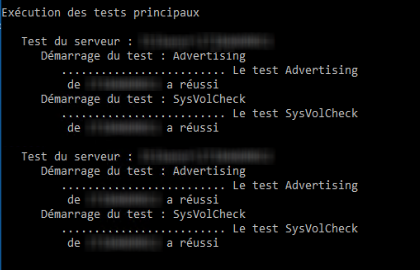
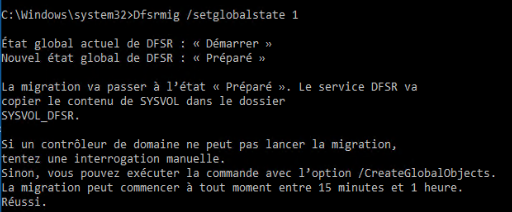
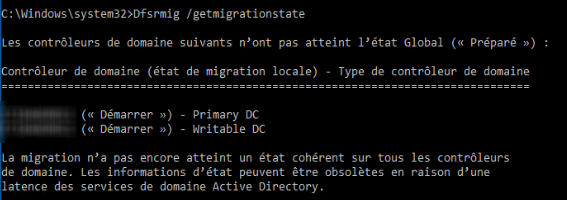

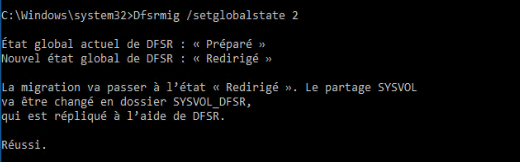
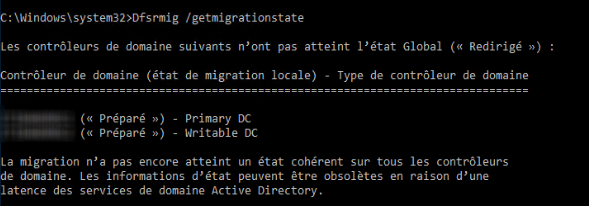


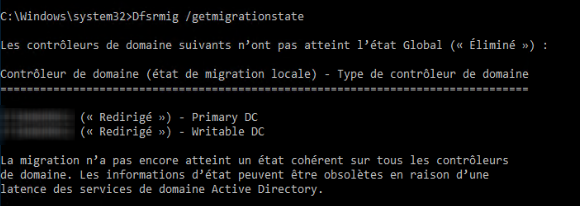

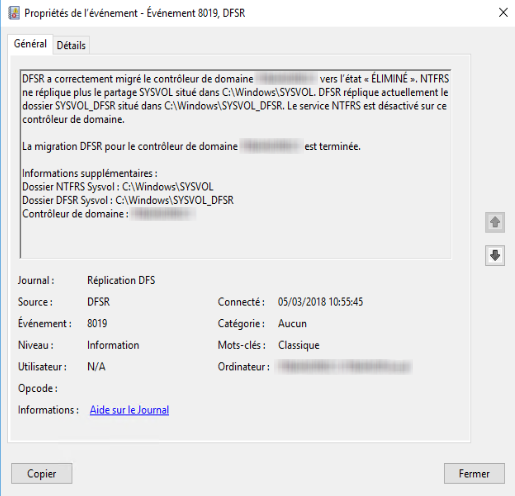
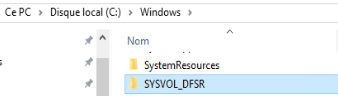









Merci, ma migration s’est passée bien plus sereinement que prévu grâce à ce tuto très bien construit.
Merci pour le tuto !
« Si votre antivirus se montre méfiant avec le SYSVOL, pensez à modifier le chemin d’exclusion de SYSVOL en SYSVOL_DFSR. »
N’est-ce pas plutôt « Si l’antivirus se montre méfiant avec SYSVOL_DFSR…. » ?